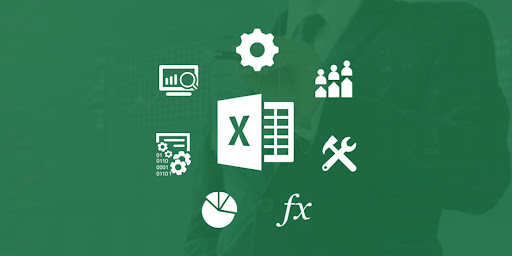Se você não sabe como alterar a largura da coluna e a altura da linha no Excel, vamos ajudá-lo. No Excel, você pode alterar qualquer largura de coluna ou altura de linha em suas planilhas para melhorar a legibilidade e a aparência dos dados. Por exemplo, se sua planilha contém muitos números, você pode expandir as colunas para torná-la menos confusa.
Com base na fonte Calibri padrão de 11 pontos, a largura da coluna padrão é 8,43 e a altura da linha padrão é 15. Se você alterar a fonte ou o tamanho padrão, o próprio software também pode alterar a largura ou altura da linha padrão. Você pode definir manualmente uma largura de coluna padrão escolhendo Formatar Largura Padrão no grupo de células na guia Início. Você não pode definir manualmente uma altura de linha padrão.
Como alterar a largura da coluna e a altura da linha no Excel?
Como alterar a largura da coluna?

Siga esses passos:
- Selecione as colunas cuja largura você deseja alterar.
- Você seleciona uma coluna inteira clicando em sua letra.
- Se você deseja ajustar uma única coluna, clique em qualquer célula dessa coluna.
- Escolha um método para ajustar a largura da coluna.
- Para alterar manualmente a largura das colunas, coloque o ponteiro do mouse sobre o limite direito do cabeçalho de uma coluna até que ele se transforme em uma seta dupla-face.
- Arraste até que a coluna tenha a largura desejada.
Como alterar a altura da linha?

Siga esses passos:
- Selecione as linhas cuja altura você deseja ajustar.
- Para selecionar uma linha inteira, clique no número da linha à esquerda.
- Se você quiser ajustar uma única linha, clique em qualquer célula dessa linha.
- Escolha um método para ajustar a altura da linha.
- Para alterar manualmente a altura da linha, posicione o ponteiro do mouse no limite inferior do cabeçalho da linha até que ele se transforme em uma seta dupla-face.
- Arraste até que a linha tenha a altura desejada.
- Arraste um limite de linha para alterar manualmente a altura da linha.
- Para definir uma altura de linha para uma configuração específica, selecione Format-Row Height na guia Home.
- Digite a altura exata desejada na caixa de diálogo Altura da linha – a seguir, clique em OK.
- Use a caixa de diálogo Altura da linha para definir uma altura específica.
- Para alterar automaticamente a altura de uma linha para caber na entrada mais alta da linha, use o Ajuste automático.
- Clique duas vezes no limite na parte inferior do cabeçalho da linha ou escolha Formatar-Ajustar automaticamente à altura da linha na guia Início.
Neste guia, você aprendeu como alterar a largura da coluna e a altura da linha. Como você pode ver, não é um processo difícil, por que não experimenta agora?